Guida per acquisire schermate utilizzando ChatGPT su Windows
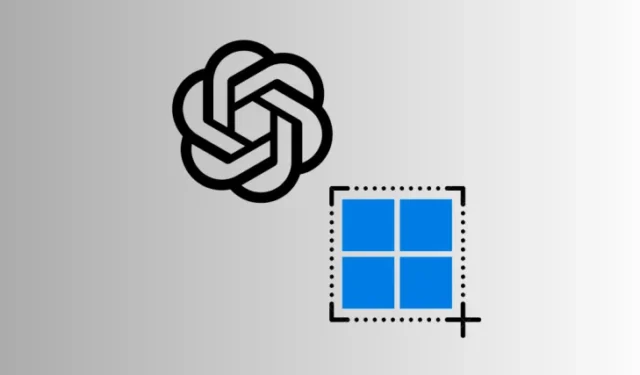
Informazioni essenziali
- La versione Windows dell’applicazione ChatGPT utilizza lo Strumento di cattura per acquisire schermate.
- Per catturare uno screenshot, clicca sull’icona della graffetta, seleziona “Cattura screenshot”, quindi seleziona l’area dello schermo che desideri catturare.
- Per impostazione predefinita, ChatGPT funziona in modalità di cattura “Finestra”. Tuttavia, è possibile regolare lo Strumento di cattura per utilizzare anche le opzioni “Rettangolo”, “Schermo intero” o “Forma libera”.
La variante desktop dell’app ChatGPT include quasi tutte le funzionalità presenti nelle sue controparti web e mobile. Inoltre, presenta capacità extra su misura per l’uso desktop, come la funzione screenshot che consente agli utenti di catturare il contenuto dello schermo e di chiedere ulteriori informazioni. Di seguito sono riportati i passaggi per utilizzare efficacemente la funzione screenshot in ChatGPT su Windows.
Acquisizione di schermate con l’applicazione desktop ChatGPT
ChatGPT utilizza lo Snipping Tool presente in Windows per facilitare la cattura degli screenshot. Ecco come procedere:
Istruzioni dettagliate con elementi visivi
Passaggio 1: apri l’applicazione ChatGPT. Se è già attiva, puoi attivarla tramite la scorciatoia Alt+Space.
Passaggio 2: selezionare l’ opzione Allega file (rappresentata dall’icona di una graffetta) situata nell’angolo in basso a sinistra.
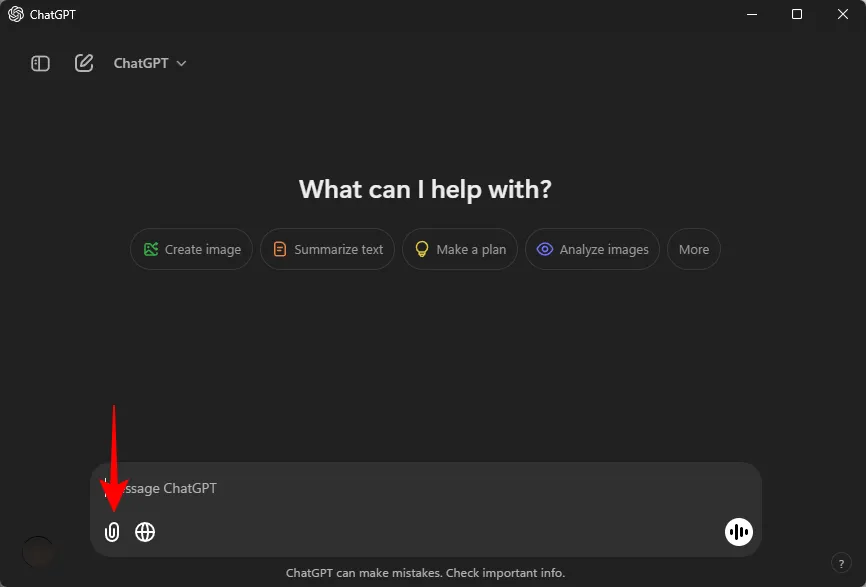
Passaggio 3: tocca “Fai screenshot” .
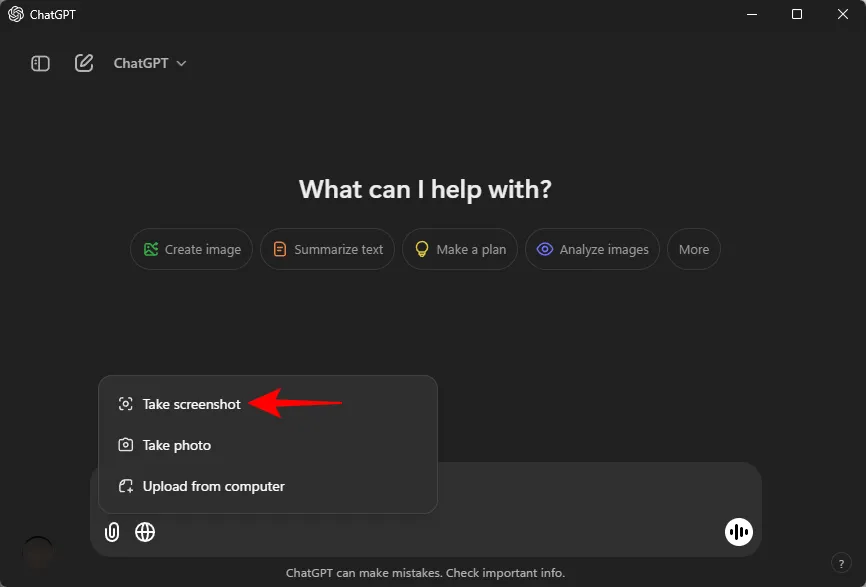
Passaggio 4: seleziona la finestra che desideri catturare.
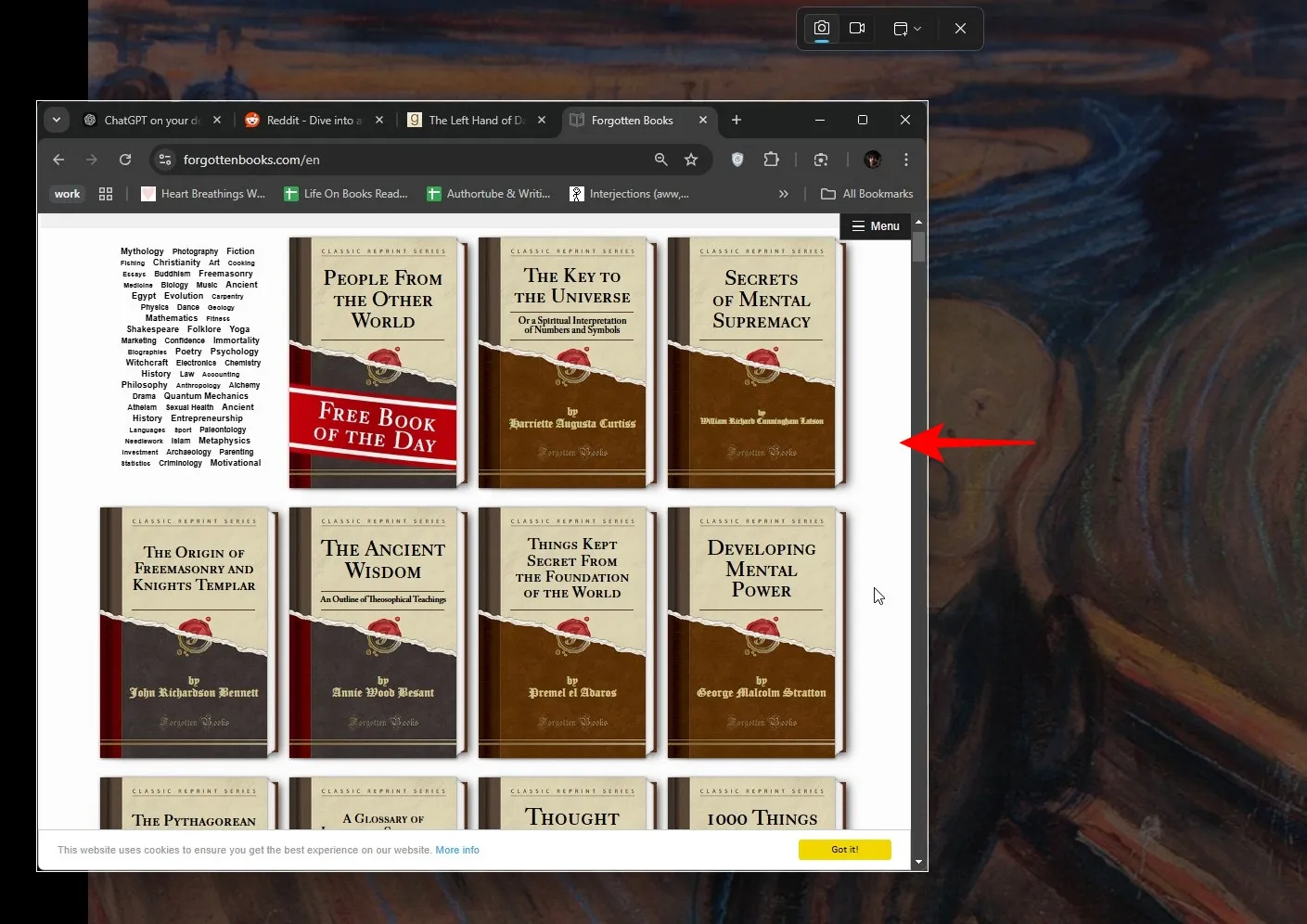
Fase 4.5: Per impostazione predefinita, ChatGPT utilizzerà la modalità “Finestra” dello Snipping Tool per gli screenshot. Tuttavia, è possibile utilizzare modalità alternative come “Rettangolo”, “Schermo intero” e “Forma libera”, se necessario.
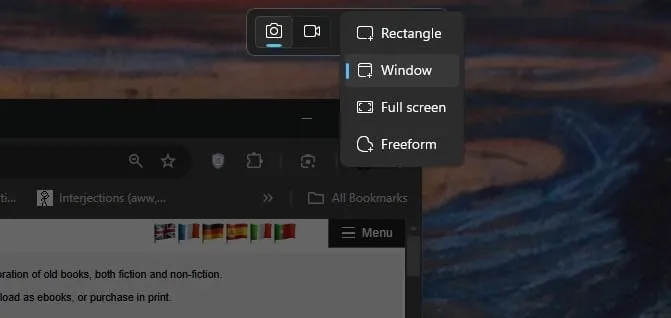
Nota: sebbene sia possibile avviare la registrazione dello schermo, l’applicazione ChatGPT non supporta questa funzionalità, quindi limita le tue azioni all’acquisizione di schermate.
Fase 5: Dopo aver catturato lo screenshot, questo apparirà nella casella di input di ChatGPT. Puoi quindi digitare la tua domanda e inviarla.
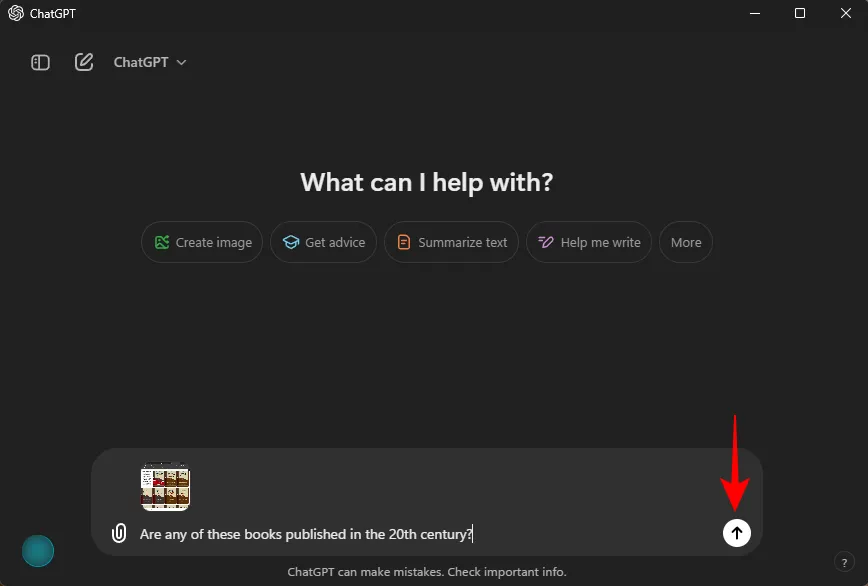
Ecco fatto! Sebbene l’app ChatGPT possa essere avviata in modalità a schermo intero, è consigliabile utilizzare la mini visualizzazione attivata con la scorciatoia per uno screenshot ottimale.



Lascia un commento